Cómo agregar Apple Music a Google Map en Android/iOS (2025)
Dado que a la mayoría de las personas les gusta escuchar música mientras conducen para mantenerse concentrados y tranquilos, Google Map mejoró sus servicios al permitir controles de reproducción de música integrados para usuarios de Android y iPhone para evitar que los conductores se distraigan al cambiar los servicios de transmisión de música como Apple Music y Mapa de Google.
Si quieres saber cómo agregar Apple Music a Mapa de GoogleEntonces estás en la publicación correcta porque aquí hablaremos sobre cómo puedes agregar Apple Music a Google Map para dispositivos Android e iOS.
Además, un consejo adicional sobre cómo puedes escuchar Apple Music en cualquier momento y en cualquier lugar en cualquier dispositivo, reproductor multimedia e incluso si no estás conectado. Entonces, sin más preámbulos, comencemos.
Contenido del artículo Parte 1. ¿Cómo agregar Apple Music a Google Map?Parte 2. ¿Cómo escuchar música de Apple donde quieras?Parte 3. Conclusión
Parte 1. ¿Cómo agregar Apple Music a Google Map?
Como mencioné anteriormente, Google Map ha agregado una nueva función que permite a Apple Music acceder a sus canciones mientras navega usando Google Map sin la necesidad de cambiar de una aplicación a otra.
Esta característica permite a los usuarios mantener su mente enfocada y al mismo tiempo disfrutar de sus pistas favoritas de Apple Music sin distraerse porque se pueden controlar directamente mediante Google Map.
Para agregar Apple Music en Google Map, debemos configurar Apple Music como su reproducción de música predeterminada, especialmente si está utilizando Google Map en un dispositivo iOS porque esta función no se activa instantáneamente. Por lo tanto, tenemos que hacer un esfuerzo extra como Descarga tus canciones de Apple Music y aún debe activarlo antes de poder controlar Apple Music usando Google Map.
No se preocupe porque lo tenemos cubierto. A continuación, le proporcioné los pasos sobre cómo puede agregar Apple Music a Google Map en su dispositivo iOS y Android para que pueda comenzar a reproducir sus pistas favoritas usando su Google Map.
Pasos sobre cómo puede agregar Apple Music a Google Map en su dispositivo iOS
- Usando su dispositivo iOS, inicie su Google Maps. Nota: asegúrese de haber instalado Google Map en su dispositivo.
- En la parte superior de la pantalla de tu iPhone, pulsa sobre el icono de rueda dentada que encontrarás. Luego, seleccione "Configuración" en la nueva ventana para que pueda acceder a la configuración de Mapas.
- Vaya al menú "Navegación" para que pueda alternar la opción de "Controles de reproducción del reproductor multimedia".
- Por último, en la configuración "Medios y Apple Music" de su iPhone, toque la opción "Sonido y voz" para que pueda seleccionar el botón "Controles de reproducción de música" y configurar su aplicación predeterminada en "Apple Music".
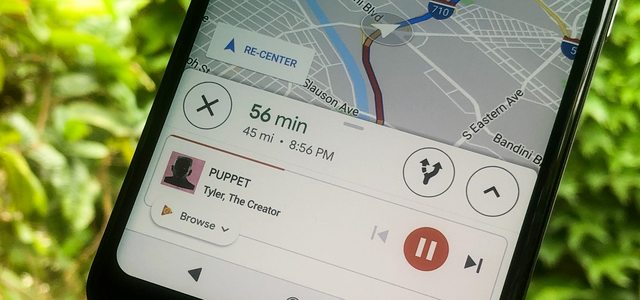
Pasos sobre cómo puede agregar Apple Music a Google Maps en su dispositivo Android
- En un teléfono Android, después de abrir Google Maps, navegue hasta el botón 'Configuración' en el lado izquierdo de la pantalla.
- Una vez en la ventana de configuración, siga desplazándose hacia abajo hasta que encuentre la opción "Navegación" en la que puede elegir su aplicación predeterminada preferida. Tócalo cuando lo hayas encontrado.
- Verás en la opción Navegación la opción “Controles de reproducción de música”. En general, esta función de opción está desactivada, una vez que la abre, puede elegir Apple Music de los servicios disponibles como su aplicación predeterminada.
- Una vez que haya configurado Apple Music como su aplicación predeterminada, se le pedirá su ID de Apple para autorizar y controlar Google Maps directamente.
Nota: asegúrese de haber descargado la última versión de Google Maps antes de seguir las instrucciones anteriores. Si es un usuario de Android, puede ir a la tienda Google Play para obtener actualizaciones, y para los usuarios de iOS, puede consultar su App Store.
Ahora que sabe cómo puede agregar Apple Music a Google Map, finalmente puede navegar y controlar sus canciones favoritas de Apple Music usando su Google Map.
Si quieres saber cómo puedes escuchar Apple Music en cualquier lugar, simplemente continúe leyendo esta publicación porque lo guiaré sobre cómo puede hacerlo posible y qué herramienta especial puede usar.
Parte 2. ¿Cómo escuchar música de Apple donde quieras?
La mayoría de nosotros sabemos que para disfrutar completamente de los servicios que ofrece Apple Music, debe pagar su suscripción. ¿Pero sabes que puedes escuchar Apple Music en cualquier lugar? Si quieres escuchar Apple Music en cualquier lugar y sin restricciones, entonces tenemos una herramienta perfecta para ti que es el TunesFun ¡Apple Music Converter que te encantará!
TunesFun Apple Music Converter es un conversor profesional que puede convertir canciones de Apple Music e incluso a iTunes. Es diferente de otros convertidores porque tiene una función poderosa que puede eliminar la protección DRM que está encriptada en las canciones de Apple Music, lo que significa que una vez que se elimina el DRM, puede acceder y transferir las canciones convertidas a cualquier dispositivo en cualquier momento y en cualquier lugar, incluso si no tienes conexión a internet. Además, puedes seleccione el formato de audio como MP3, WAV, etc., que sea compatible con su dispositivo.
Otras caracteristicas de TunesFun Apple Music Converter que vale la pena mencionar es su rápida velocidad de conversión que, incluso con tal velocidad, aún mantiene la calidad de la canción similar a la pista original y también, su avanzada tecnología de etiquetas ID3, que ayuda a preservar la organización de las pistas incluso después de la conversión. Mantiene la información de la canción, como el título de la canción, el álbum, el nombre del artista, así como su obra de arte y metadatos. Esa información se puede editar o cambiar según sus preferencias.
Por lo tanto, si quieres experimentar lo increíble TunesFun Apple Music Coveter es, su instalador está disponible una vez que visita su sitio web oficial. Puede elegir el instalador según el sistema operativo de sus computadoras, como Windows y Mac. Una vez que lo haya instalado, regrese a esta publicación para que pueda guiarlo sobre cómo usar este software y pueda comenzar a escuchar sus pistas de Apple Music en cualquier momento y en cualquier lugar.
Paso 1. Elige tus pistas preferidas de Apple Music

Abra su recién instalado TunesFun Convertidor de música de Apple. Selecciona las canciones de tus listas de Apple Music que deseas convertir. Puede elegir más de una canción a la vez ya que esta herramienta puede realizar la conversión por lotes.
Paso 2. Cambia los parámetros de tus canciones seleccionadas
Una vez que haya seleccionado sus canciones preferidas, es hora de configurar o cambiar el formato de salida de audio según sus preferencias. También puede establecer la carpeta de destino donde desea ver las canciones convertidas.
Paso 3. Inicie el proceso de conversión de sus canciones de Apple Music haciendo clic en el botón "Convertir".
Si ya está satisfecho con las canciones que ha seleccionado, así como con los parámetros, ahora puede continuar con la conversión de sus canciones de Apple Music haciendo clic en el botón "Convertir". Luego, ahora puede ver las canciones convertidas en la carpeta que configuró previamente. Una vez que haya convertido sus canciones de Apple Music, ahora puede reproducirlas y transferirlas libremente a cualquier dispositivo que tenga.

¿No es increíble? con el uso de la TunesFun Apple Music Converter, ahora puede escuchar Apple Music en cualquier momento y en cualquier lugar, incluso si está desconectado y sin una suscripción a Apple Music.
Parte 3. Conclusión
En resumen, navegar con Google Maps y al mismo tiempo escuchar Apple Music puede hacer que su experiencia de conducción y escucha pase al siguiente nivel. Lo bueno es que Google Map tiene que incluir una nueva función que permite a los usuarios agregar Apple Music a Google Map, lo que puede ayudar a los usuarios a mantener la mente concentrada y relajada mientras conducen sin distraerse para cambiar de aplicación solo para seleccionar qué canciones reproducir.
Además, descubrió aquí que es posible escuchar Apple Music en cualquier lugar, incluso sin una suscripción, simplemente convirtiendo sus pistas de Apple Music usando una poderosa herramienta llamada TunesFun Apple Music Converter. Los usuarios encuentran este software conveniente porque hace que las pistas de Apple Music sean accesibles para cualquier dispositivo y reproductor multimedia una vez que se haya eliminado la protección DRM. Además, finalmente puede reproducir esas pistas incluso si está desconectado en cualquier momento y en cualquier lugar sin preocuparse si tiene una conexión a Internet estable.
¡Bueno, eso es todo por ahora! Espero que al leer esta publicación, pueda maximizar su experiencia de Apple Music simplemente navegando y controlándolos usando su Google Map. Gracias por pasar su precioso tiempo aquí y nos vemos de nuevo en mis otras publicaciones. Si encuentra esto útil, simplemente compártalo con todos sus conocidos para que también puedan agregar Apple Music a Google Map.
Comente